打印机是我们在办公室内必备的设备之一,我们连接打印机后在设备和打印机中添加打印机即可使用,但是有用户遇到问题:向此计算机添加此设备失败,提示请从控制面板的管理工具中启用并启动“pnp-x ip”总线枚举器,这该怎么办?下面我们就来看看解决的办法。
步骤如下:
1、首先通过组合键“Win R”键呼出运行窗口,并输入服务命令“services.msc”按回车。

Win7系统怎么改装Win10系统?
许多用户最近在使用Win7系统的时候,觉得不是非常的好用,就想要改装Win10系统,但是又不知道怎么操作,下面小编就带着大家一起来看看吧! 教程准备工作: 1、一台正常使用的电脑系统是Win7,也可以是Win10 2、一个微软官方的Windows 10 Version 1803 甚至更
2、在服务窗口右侧找到“PnP-X IP Bus Enumerator”并双击打开。
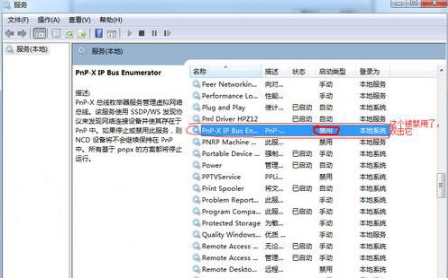
3、在弹出的“PnP-X IP Bus Enumerator的属性”窗口中将启动类型更改为“自动”同时在服务状态下点击“启动”就可以解决不能添加打印机的故障了。

服务启动之后我们再重新添加打印机就可以顺利完成了。
本篇电脑技术文章《Win7打印机安装失败提示向此计算机添加此设备失败怎么解决?》由下载火(xiazaihuo.com)纯净系统之家网一键重装软件下载平台整理发布,下载火系统重装工具网可以一键制作系统启动盘,也可在线一键重装系统,重装好的系统干净纯净没有预装软件!Win7内存不能为read怎么办?Win7内存不能为read的解决方法
我们有时候在使用Win7系统的电脑打开某个应用程序时,会被体统提示该内存不能为read,那么遇到这种问题应该怎么办呢?下面就和小编一起来看看有什么解决方法吧。






